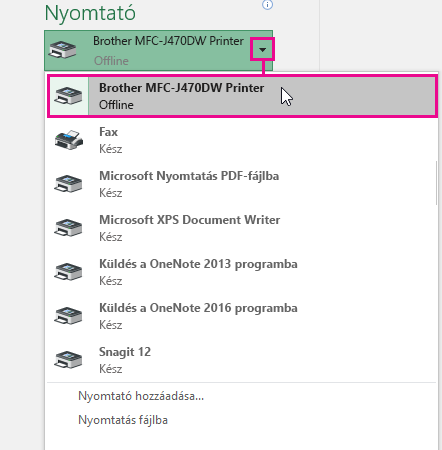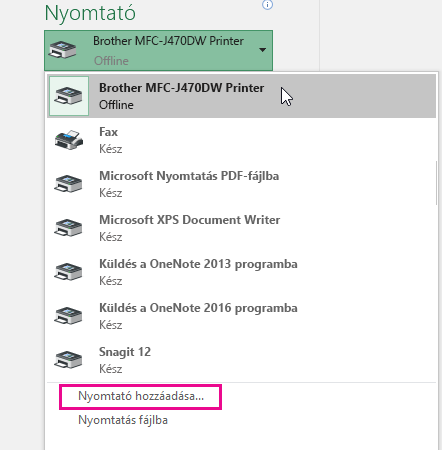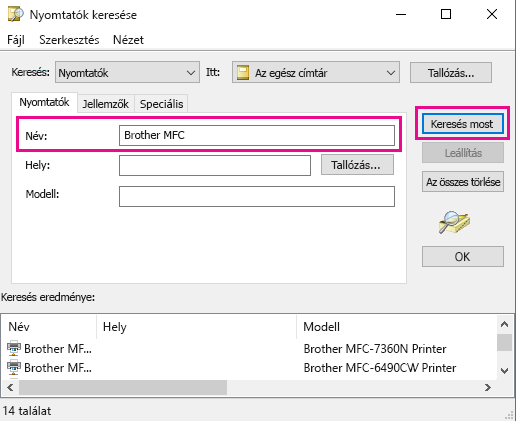A nyomtató telepítése után győződjön meg arról is, hogy csatlakoztatva van a számítógéphez. Az Excel alkalmazásban nyomtatót a Fájl és a Nyomtatás lehetőségekkel adhat hozzá és csatlakoztathat. Ha hozzáadta a nyomtatót, a Nyomtatás funkcióval vagy a Ctrl + P billentyűkombinációval nyomtathat.
Megjegyzés: Először győződjön meg arról, hogy a nyomtató a nyomtató gyártójának utasításait követve van telepítve. A nyomtató helyi vagy hálózati telepítésének módjáról a Nyomtató telepítése című témakörben olvashat.
Tartalom
Csatlakozás nyomtatóhoz
-
A Excel válassza a Fájl > Nyomtatás lehetőséget.
Tipp: Ehelyett a Ctrl + P billentyűparancsot is használhatja.
-
Válassza a Nyomtató legördülő nyilat, és válassza ki azt a nyomtatót, amelyhez csatlakozni szeretne.
Új nyomtató hozzáadása
Ha a nyomtató, amelyhez csatlakoznia kell, nem szerepel a listában, fel kell vennie.
-
A Excel válassza a Fájl > Nyomtatás lehetőséget.
-
Válassza a Nyomtató legördülő menüt, majd a Nyomtató hozzáadása lehetőséget.
-
A Nyomtató keresése párbeszédpanel Név szövegmezőjébe írja be a nyomtató nevét. A kereséshez válassza a Keresés most lehetőséget.
Tipp: Az összes nyomtató kereséséhez hagyja üresen a Név szövegmezőt, és válassza a Keresés most lehetőséget. A nyomtatónév egy részletére is rákereshet.
-
A keresési eredmények között válassza ki a nyomtatót, majd kattintson az OK gombra. A nyomtató csatlakoztatva van, és az Excel-dokumentumot ez az eszköz fogja nyomtatni.
Alapértelmezett nyomtató beállítása
Az alapértelmezett nyomtató beállításáról az Alapértelmezett nyomtató beállítása a Windowsban című témakörben talál további információt.
Lásd még
A Nyomtatás gomb és néhány nyomtatóbeállítás nem érhető el
Nyomtatási hibák elhárítása Mac Word, Mac Excel vagy Mac PowerPoint